要安装WhatsApp,首先在Android设备上打开Google Play商店,搜索WhatsApp并点击“安装”;在iPhone上,打开App Store,搜索WhatsApp并点击“获取”安装。安装完成后,打开应用并使用手机号码注册账户。
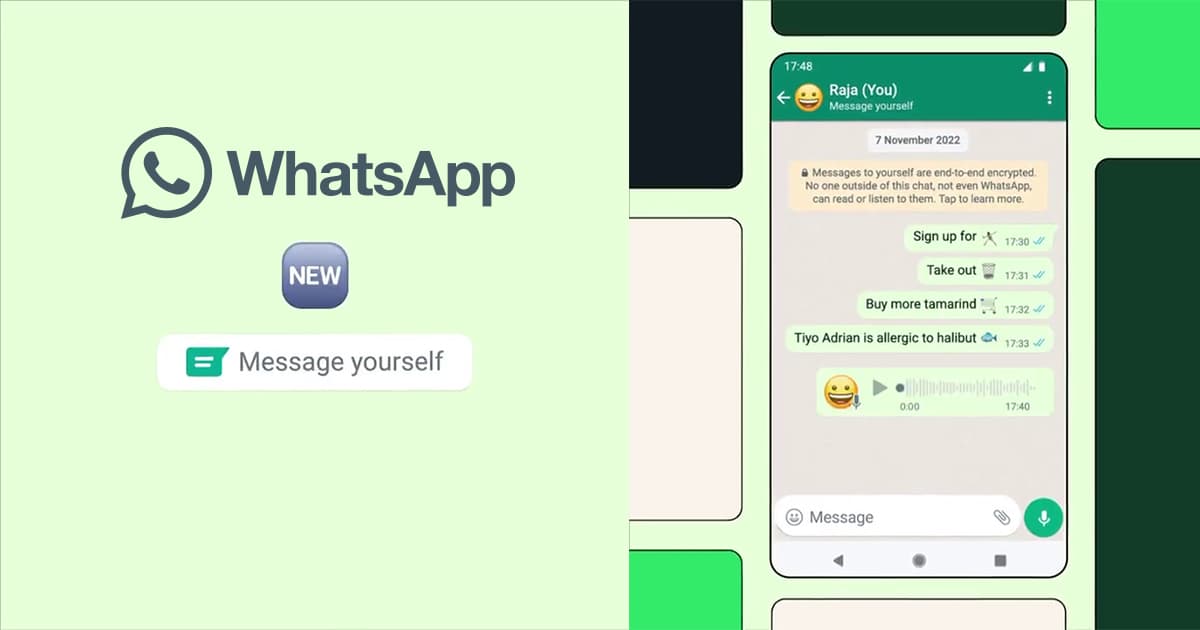
WhatsApp怎么安装?
如何在Android设备上安装WhatsApp
• 访问Google Play商店: 在Android设备上,首先打开Google Play商店(商店图标通常在主屏幕上)。然后,在商店的搜索框中输入“WhatsApp”,点击搜索。
• 选择正确的WhatsApp应用: 在搜索结果中,找到由“WhatsApp Inc.”发布的官方WhatsApp应用,确保它是正版应用,以避免下载到假冒应用。
• 点击安装: 点击WhatsApp应用页面上的“安装”按钮,系统会自动开始下载并安装WhatsApp。这个过程通常需要几分钟,取决于您的网络连接速度。
• 完成安装: 安装完成后,您会看到“打开”按钮,点击此按钮启动WhatsApp应用并开始使用。
下载WhatsApp应用的步骤
• 打开Google Play商店: 在您的设备上打开Google Play商店,找到商店的搜索栏,输入“WhatsApp”并点击搜索。
• 确认应用来源: 确保您选择的是由“WhatsApp Inc.”发布的应用,确保下载的是官方版本。通常,官方版本会显示绿色的WhatsApp标志和适量的下载量。
• 点击“安装”按钮: 在WhatsApp应用页面上,点击屏幕上的“安装”按钮。此时,WhatsApp将自动开始下载。
• 下载进度: 下载进度会显示在应用图标上,您可以等待下载完成。下载完成后,系统会自动安装应用,安装完成后您就可以使用WhatsApp了。
安装时的权限设置与注意事项
• 授予必要权限: 在安装过程中,WhatsApp会请求访问您的通讯录、相机、麦克风、存储空间等权限。这些权限对于WhatsApp正常运行是必要的,尤其是在发送消息、图片和视频时。点击“允许”按钮以授予所需权限。
• 存储空间要求: 安装WhatsApp时,确保您的设备有足够的存储空间。如果您的设备存储不足,可能会导致下载或安装失败。您可以在设备的“设置”>“存储”中检查剩余空间,并清理不必要的文件以腾出空间。
• 设备兼容性: WhatsApp要求Android设备运行Android 4.0.3或更高版本。如果您的设备系统较旧,可能无法安装或运行WhatsApp。在安装之前,您可以前往“设置”>“关于手机”检查您的设备操作系统版本。
如何在iOS设备上安装WhatsApp
从App Store下载WhatsApp
• 打开App Store: 在您的iOS设备上,首先找到并打开“App Store”应用。它通常位于主屏幕上。
• 搜索WhatsApp: 在App Store的搜索栏中输入“WhatsApp”,点击搜索按钮。
• 选择官方应用: 确保选择由“WhatsApp Inc.”发布的应用,这是官方正版。应用图标通常是绿色的聊天气泡。
• 点击“获取”按钮: 在WhatsApp应用页面上,点击右侧的“获取”按钮,然后使用您的Apple ID进行身份验证(如果需要),开始下载并安装WhatsApp。下载速度取决于您的网络连接。
安装过程中的常见问题
• 存储空间不足: 如果您的设备存储空间不足,WhatsApp将无法下载和安装。检查设备的存储空间,并清理不必要的应用和文件以释放空间。进入“设置” > “通用” > “iPhone存储”查看存储情况。
• Apple ID问题: 如果您在下载过程中遇到Apple ID问题,确保您的账户已正确登录,并且Apple ID设置没有出现问题。如果需要,可以尝试退出并重新登录您的Apple ID。
• 下载失败: 如果应用下载失败,请确保设备连接到稳定的Wi-Fi网络,并且设备系统已更新到最新版本。如果问题持续,可以尝试重新启动设备或退出App Store后重新尝试下载。
• 无法更新WhatsApp: 如果您遇到WhatsApp无法更新的情况,请检查App Store是否有可用的更新,并确保设备有足够的存储空间。
设置WhatsApp账户的步骤
• 打开WhatsApp: 安装完成后,点击主屏幕上的WhatsApp图标,打开应用。
• 同意隐私政策: 第一次使用WhatsApp时,系统会要求您同意其隐私政策和服务条款。点击“同意并继续”按钮进入注册流程。
• 输入手机号码: 在注册页面,输入您的手机号码,包括国际区号(例如,中国的区号是+86)。确保输入的号码正确无误,并选择相应的国家。
• 验证号码: WhatsApp会向您输入的手机号码发送验证码,输入收到的6位验证码进行验证。
• 设置个人资料: 验证通过后,您可以设置个人资料,包括输入您的姓名并选择一个头像。设置完成后,您就可以开始使用WhatsApp进行聊天、发送消息和媒体文件了。

如何在Mac上安装WhatsApp
下载WhatsApp桌面版的步骤
• 访问WhatsApp官网: 首先,打开Safari或您偏好的浏览器,访问WhatsApp的官方下载页面:https://www.whatsapp.com/download。
• 选择Mac版本: 在下载页面中,选择适合Mac操作系统的版本,点击“下载”按钮。
• 开始下载: 下载完成后,您将看到一个名为“WhatsApp.dmg”的安装文件。双击该文件开始安装过程。
从Mac App Store安装WhatsApp
• 打开Mac App Store: 在您的Mac设备上,打开“App Store”应用。
• 搜索WhatsApp: 在App Store的搜索栏中输入“WhatsApp”,并点击搜索按钮。
• 选择WhatsApp桌面版: 在搜索结果中,找到WhatsApp桌面版应用,并点击进入其页面。
• 点击“获取”并安装: 点击“获取”按钮,App Store将要求您输入Apple ID或使用Touch ID进行验证。验证后,WhatsApp桌面版将自动开始下载并安装。
配置和登录WhatsApp桌面版
• 打开WhatsApp桌面版: 安装完成后,您可以在“应用程序”文件夹中找到并打开WhatsApp桌面版,或者在Launchpad中启动应用。
• 扫描二维码: 打开应用后,您会看到一个二维码。在手机上打开WhatsApp,进入“设置”或“菜单”> “WhatsApp Web”,使用手机扫描屏幕上的二维码。
• 同步聊天记录: 扫描二维码后,您的手机和Mac上的WhatsApp会自动同步,您可以在桌面版上查看和发送消息。确保手机与Mac保持连接并在线,才能正常同步消息。
• 配置通知和偏好设置: 登录后,您可以根据需要在桌面版设置中调整通知、声音以及其他个人设置,以优化使用体验。
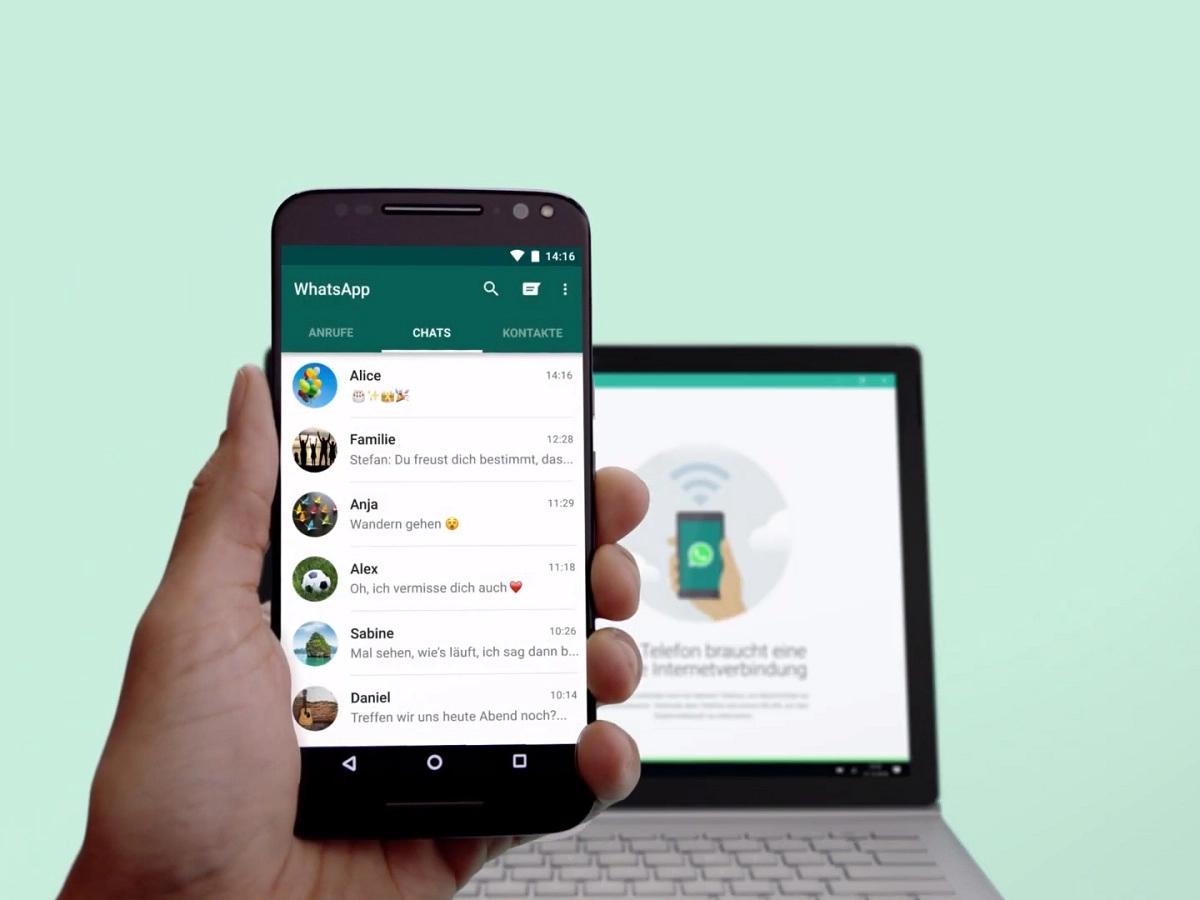
如何在Windows设备上安装WhatsApp
WhatsApp桌面版的下载与安装
• 访问WhatsApp官网: 打开浏览器,访问WhatsApp官方下载页面:https://www.whatsapp.com/download。
• 选择Windows版本: 在下载页面,选择适合Windows操作系统的“Download for Windows”按钮。点击后,下载将自动开始。
• 安装应用程序: 下载完成后,双击“WhatsAppSetup.exe”文件启动安装程序。按照提示完成安装过程,WhatsApp桌面版将被安装在您的电脑上。
• 打开应用: 安装完成后,点击“开始”菜单,找到WhatsApp并启动它。
安装过程中的注意事项
• 系统要求: WhatsApp桌面版要求Windows 8或更高版本的操作系统。如果您的系统版本较旧,请先更新Windows系统。
• 存储空间: 安装WhatsApp时,确保您的电脑有足够的存储空间。WhatsApp桌面版所需的磁盘空间不多,但在下载和安装时仍然需要确保系统有足够的空闲空间。
• 网络连接: 确保您的设备连接到稳定的互联网,特别是在下载和安装过程中。如果网络不稳定,下载可能会失败或中断。
• 权限问题: 在Windows上安装时,可能需要管理员权限来运行安装程序。确保您拥有足够的权限,或者使用管理员账户进行安装。
使用WhatsApp桌面版的同步与登录方法
• 启动WhatsApp桌面版: 安装完成后,启动WhatsApp桌面版应用程序,您会看到一个二维码。
• 扫描二维码: 打开手机上的WhatsApp应用,进入“设置”或“菜单”> “WhatsApp Web”,使用手机扫描屏幕上的二维码。
• 同步聊天记录: 一旦扫码成功,WhatsApp桌面版会与您的手机同步聊天记录和联系人信息。确保手机与电脑保持在线连接,否则桌面版无法同步新消息。
• 登录保持连接: 您可以选择在桌面版上保持登录状态,这样下次打开时无需再次扫码。登录后,所有消息将在桌面版和手机端实时同步。
• 配置通知: 在桌面版中,您可以调整通知设置(如声音、桌面弹窗提醒等),以优化您的聊天体验。
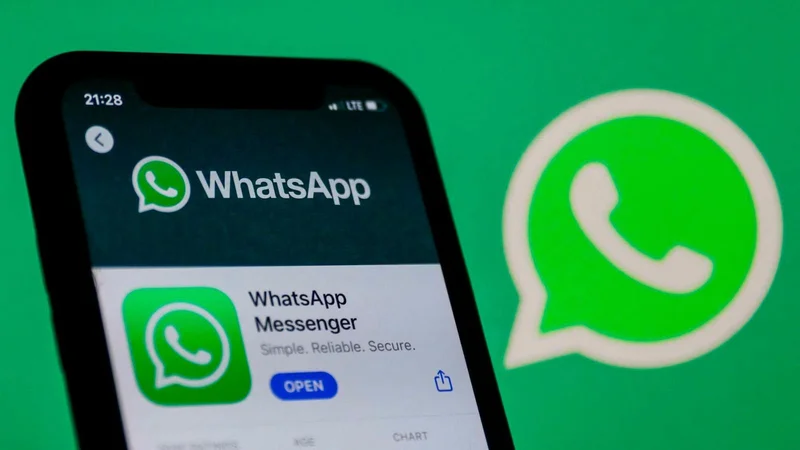
如何在Android手机上安装WhatsApp?
打开Google Play商店,搜索WhatsApp,点击“安装”按钮,安装完成后,打开应用并根据提示进行注册。
如何在iPhone上安装WhatsApp?
在App Store中搜索WhatsApp,点击“获取”并安装,安装后使用手机号码注册账户。
WhatsApp安装过程中遇到问题怎么办?
如果遇到安装问题,可以检查手机存储空间、网络连接,并确保设备系统版本支持WhatsApp。
是否可以在Windows电脑上安装WhatsApp?
可以,下载并安装WhatsApp Desktop应用程序,或者使用WhatsApp Web通过浏览器登录。
